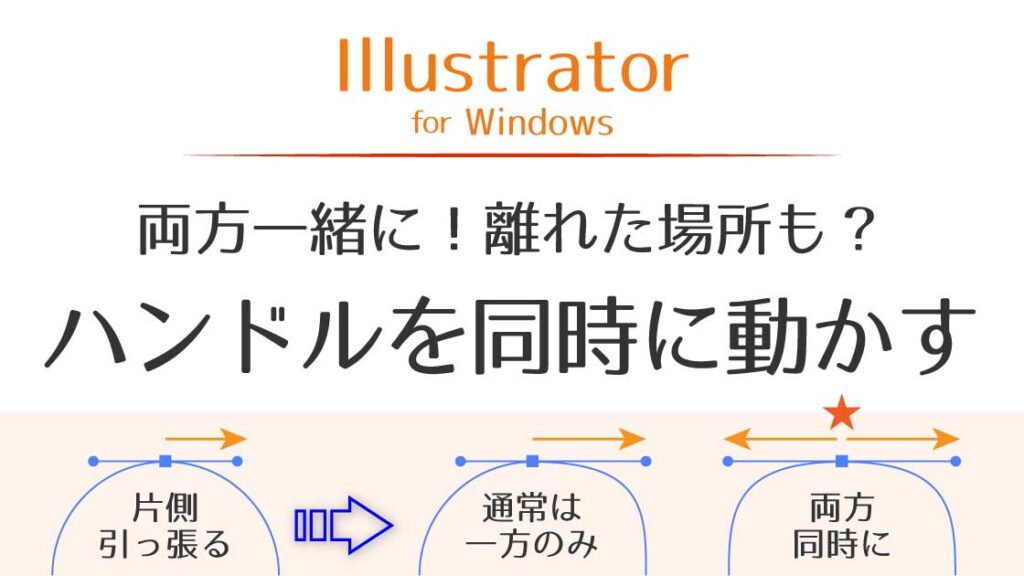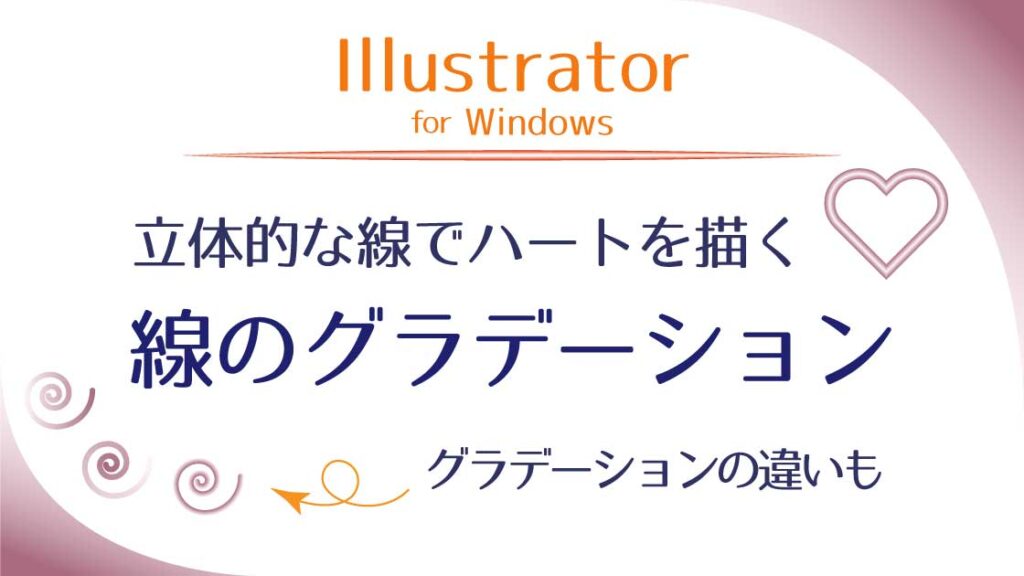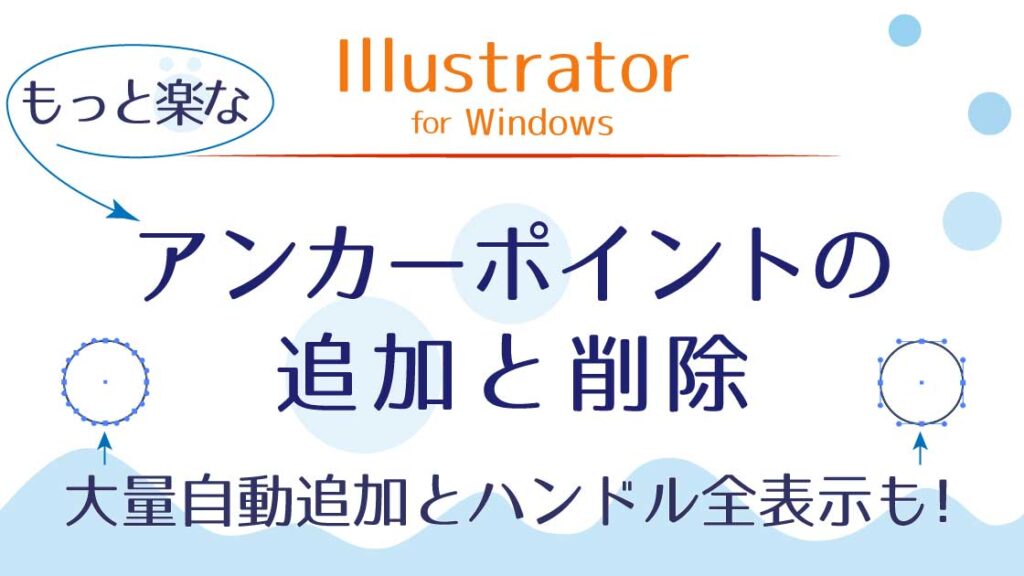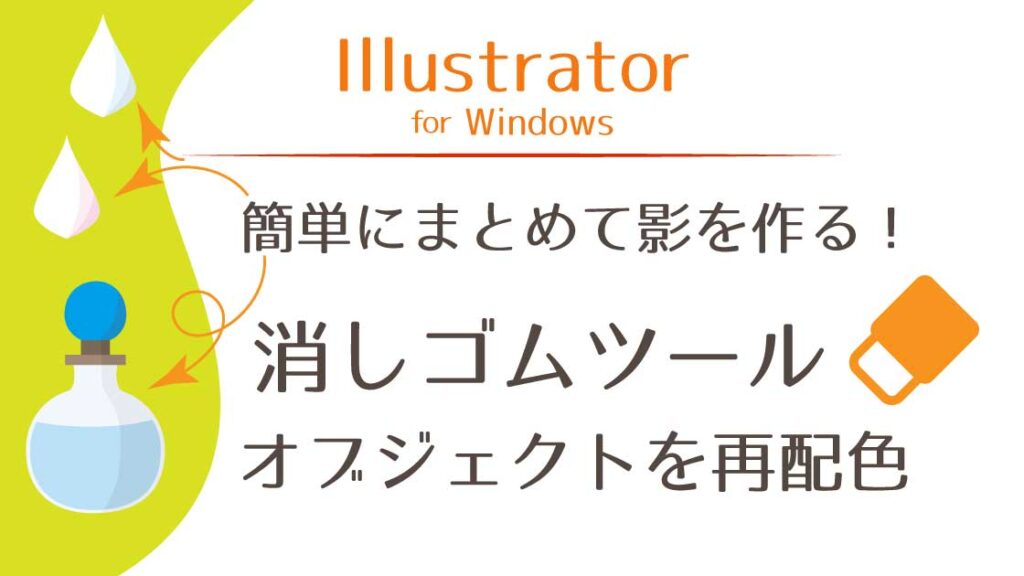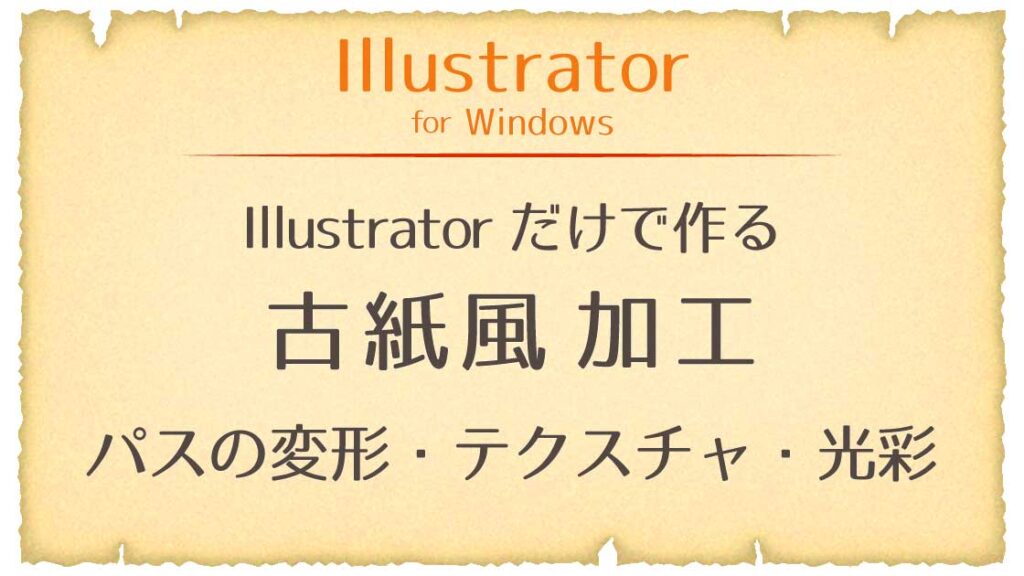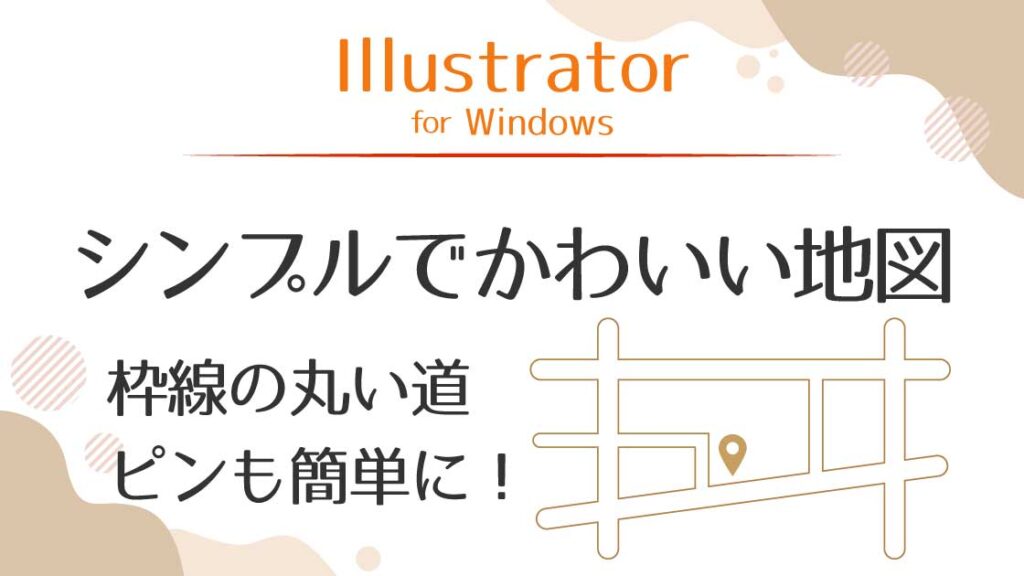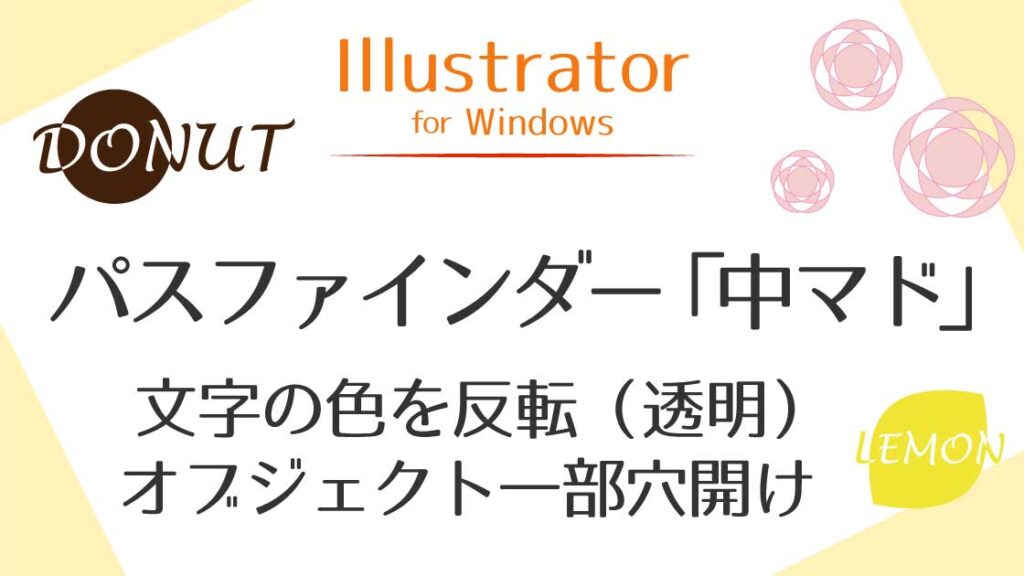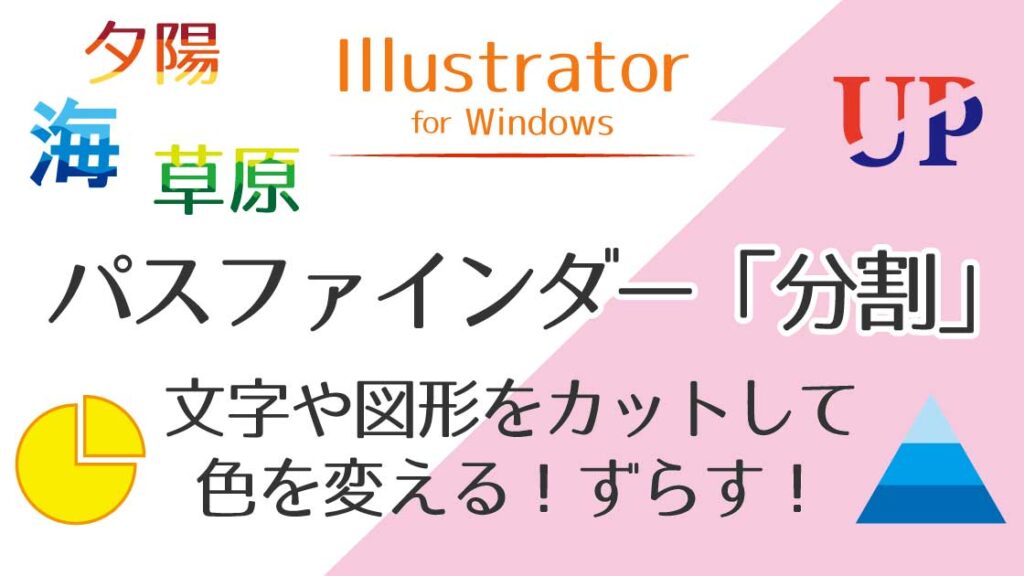Illustrator– category –
-

印刷物はCMYKで!色が暗くなる原因RGBとは【Illustrator】
印刷すると色がくすむ パソコン上では鮮やかな色なのに、印刷すると色がくすんで(暗くなって)しまうことがあります。 印刷してがっかりすることあるよね・・・ これは、パソコンと印刷物で色の表現方法が違うことが原因です。 RGBカラー:光の三原色 パソコ... -

両方または離れたハンドルを同時に動かす【Illustrator】
ハンドルを動かす ハンドルは、ダイレクト選択ツールでオブジェクトを選択すると表示されます。ハンドルを動かすことでオブジェクトを変形させます。 ショートカットキーは「A」だよ! 図のように右のハンドルをドラッグすると、右側のみが伸びてそれに合... -

線のグラデーションで立体的なハートを描く【Illustrator】
スパイラルツール スパイラルツールで描いた線にグラデーションを設定します。スパイラルツールは線ツールを長押しすると表示されます。※表示されない場合はツールが詳細表示になっていません。詳細表示への変更は、[ウィンドウ]-「ツールバー」-「詳... -

アンカーポイントの楽な追加と削除!ハンドル全表示も【Illustrator】
アンカーポイントの追加と削除 アンカーポイントの追加ツールと削除ツールは、ペンツールを長押ししたところにあります。 イチイチ切り換えるのは面倒… 必要になった都度切り換えるのは少し手間がかかります。そこで使うのはペンツールです。 ダイレクト選... -

イラレの消しゴムツールで重ねた影を描く【Illustrator】
Illustratorで作る影 影といっても、いろいろあるよね? 下のドロップシャドウとぼかしは、どちらも「効果」の「スタイライズ」から設定したものです。 今回は、イラストの上に重ねる影を作ります。使用するのは「消しゴムツール」です。 消しゴムツールっ... -

Illustratorだけで作る古紙風加工
アイキャッチ画像のような古びた紙の加工をします。他の画像などを使用せずに、Illustratorだけの機能で作っていきます。 紙の端をギザギザにする 長方形を描きます。サンプルはA4サイズにW 165mm・H 120mmで描いています。線はなし、塗りは#fbeabeです。 ... -

枠線で丸く描くシンプルなかわいい地図【Illustrator】
アイキャッチ画像にあるようなシンプルでかわいい地図を描きます。 道を描く ペンツールで道を描く ペンツールで道を描きます。 クリックするだけで直線を描けるよ! ペンツールは塗りナシで描きます。線の色は後から変えられます。水平、垂直に線を描く時... -

中マドで文字とオブジェクトの色を反転【Illustrator】
文字色を反転・オブジェクトの一部穴開け オブジェクトの重なった部分に穴を開けて透明にすることができます。これは、パスファインダーの「中マド」を使っています。 パスファインダー「中マド」を使い、文字の色がオブジェクトと重なる部分で反転するデ... -

パスファインダー分割で文字や図形の一部をカット【Illustrator】
文字や図形一部をカットしたデザイン 線を描いたところでカットして、色を変えたりずらしたりするデザインを作ります。 図形も同様に一部カットしたデザインを作ることができます。 一部カットするデザインの作り方 文字を書いてアウトライン化する カット... -

文字のアウトライン化の疑問に答える【Illustrator】
アウトライン化とは アウトライン化とは、輪郭(アウトライン)を取った図形に変換することです。文字をアウトライン化すると、文字の形をした図形になります。 アウトライン前後の違い 文字の時は選択するとベースラインが表示されます。また、ダブルクリ...
12